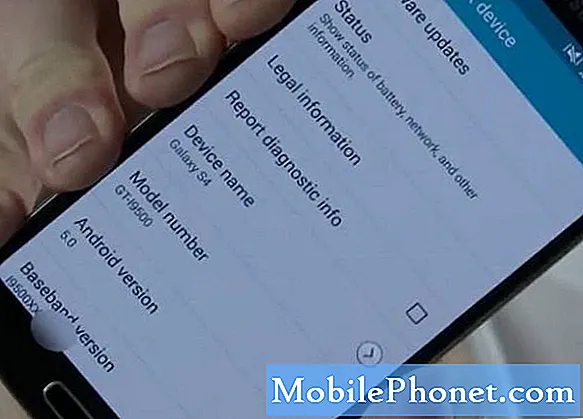Sisu
Erinevalt eelmistest Galaxy lipulaevadest ei ole Samsung Galaxy S10e-l eelinstallitud rakendust Facebooki. See on esiteks kolmas osapool ja seda tuleks sellisena kohelda. See tähendab, et inimesed, kes kasutavad sageli Facebooki, peavad rakenduse Play poest alla laadima ja installima ning kui nad tahavad nautida ka kiirsõnumite eeliseid, peavad nad installima ka Messengeri rakenduse.
Kuid pärast rakenduse installimist teatasid mõned kasutajad, et rakendus hakkas mingil põhjusel pidevalt kokku kukkuma. See ei ole enamiku kasutajate jaoks tõsine probleem, kuid sealsete facebookide jaoks on see väga tüütu probleem. Ärge muretsege, kuna seda probleemi on väga lihtne lahendada, jagan selles postituses teiega lahendust, mis töötas teiste kasutajatega ja võib ka teiega töötada. Niisiis, jätkake lugemist, kuna see artikkel võib teid ühel või teisel viisil aidata.
Neile, kes otsivad lahendust mõnele teisele probleemile, külastage meie tõrkeotsingu lehte, sest oleme juba lahendanud selle telefoni kõige levinumaid probleeme. Sirvige lehte, et leida teie omaga sarnaseid probleeme ja kasutage meie soovitatud lahendusi. Kui need ei tööta teie jaoks või vajate siiski meie abi, võtke meiega igal ajal ühendust meie Androidi küsimustiku kaudu.
Parandades Facebooki, mis Galaxy S10e-s pidevalt kokku kukub
Kolmandate osapoolte rakenduste krahhide otsimisel peame olema põhjalikud, nii et alustame selle juhise välistades ühe võimaluse teise järel.Tehke järgmist.
Esimene lahendus: taaskäivitage oma Galaxy S10e
Süsteemi ja rakenduse tõrkeid juhtub kogu aeg ja see võib olla vaid üks neist juhtumitest. Niisiis, alustage tõrkeotsingut kõige elementaarsema, kuid väga tõhusa protseduuri abil - sundkäivitusega.
- Hoidke helitugevuse vähendamise nuppu ja toitenuppu korraga all vähemalt 10 sekundit.
See taaskäivitab telefoni nagu tavaliselt, kuid teie Galaxy S10e mälu värskendatakse ning kõik selle rakendused ja teenused laaditakse uuesti. See võib olla ainus protseduur, mida peate tegema, et Facebook uuesti tööle panna. Niisiis, kui seade muutub aktiivseks, avage Facebook ja proovige seda kasutada ning vaadake, kas see ikka veel kokku jookseb või mitte. Kui probleem jätkub, proovige järgmist lahendust.
LOE KA: Kuidas muuta Samsung Galaxy S10e taustapilti
Teine lahendus: lähtestage Facebooki rakendus
Rakenduse lähtestamine tähendab selle vahemälu ja andmete kustutamist. Oleme juba välistanud võimaluse, et probleem on vaid väike tõrge, nii et nüüd välistame võimaluse, et see on lihtsalt rakenduse enda probleem. Selle probleemi ilmnemisel saate sagedamini vea „Kahjuks on Facebook peatunud“ ja enamasti tähendab see just seda. Nii et rakenduse lähtestamine peaks selle parandama ja toimige järgmiselt.
- Pühkige avakuval tühjal kohal üles, et avada Rakendused salve.
- Puudutage valikut Seaded > Rakendused.
- Leidke ja koputage Facebook.
- Puudutage valikut Ladustamine > Tühjendage vahemälu > ANDMETE PUHASTAMINE > KUSTUTA.
Pärast seda protseduuri avage rakendus ja lukustage seejärel oma konto uuesti. Rakenduse lähtestamine logib teid rakendusest automaatselt välja, kuna andmefailid kustutatakse, sealhulgas küpsised, mis salvestavad teie sisselogimisandmed.
Jätkake rakenduse kasutamist nagu alati ja kui probleem ikka jätkub, peate liikuma järgmise lahenduse juurde.
Kolmas lahendus: proovige rakendust värskendada
Facebook hoolitseb alati selle eest, et tema rakendused oleksid ajakohased. Sellepärast tutvustatakse värskendusi regulaarselt, eriti kui paljud kasutajad teatasid samast probleemist. Sellisel juhul lahendaks probleemi rakenduse värskendamine ja see on järgmine asi, mida peaksite tegema. Facebooki värskendamiseks toimige järgmiselt.
- Pühkige avakuval tühjal kohal üles, et avada Rakendused salve.
- Puudutage valikut Play pood > Menüü > Minu rakendused.
- Rakenduste automaatseks värskendamiseks toksake Menüü > Seaded > Rakenduste automaatne värskendamine.
- Leidke Facebook ja puudutage seda.
- Puudutage nüüd Uuenda selle värskendamiseks.
Meie kogemuste põhjal piisab nendest kolmest protseduurist selliste probleemide lahendamiseks, kuid kui probleem jätkub, pole teil muud võimalust kui järgmine protseduur.
LOE KA: Samsung Galaxy S10e teatepaneeli kasutamine
Neljas lahendus: desinstallige Facebook ja installige see uuesti
Kolmandate osapoolte rakendustega seotud probleemid lahendatakse sageli nende desinstallimisel ja uuesti installimisel. See on väga tõhus meetod, kuid seda on väga lihtne teha. Ärge muretsege, ühtegi teie faili, pilti ega postitust ei kustutata. Selle desinstallimiseks toimige järgmiselt.
- Pühkige avakuval tühjal kohal üles, et avada Rakendused salve.
- Puudutage valikut Seaded > Rakendused.
- Leidke ja koputage Facebook.
- Puudutage valikut PAIGALDA > Okei.
Selle uuesti installimiseks toimige järgmiselt.
- Ava Play pood.
- Otsima 'facebook’.
- Puudutage valikut Installige installiprotsessi alustamiseks. Selle täitmine võtab vaid mõne minuti.
- Puudutage nüüd Avatud rakenduse käivitamiseks.
- Logige sisse oma kontole ja nautige.
Olen kindel, et see lahendab probleemi ja sunnib teid uuesti Facebooki kasutama. Kuid kui probleem mingil põhjusel tulevikus tuleb, peate pöörduma tehase lähtestamise poole. Enne seadme lähtestamist varundage kindlasti failid ja andmed, kuna need kustutatakse ja te ei pruugi neid taastada. Galaxy S10e tehaseseadetele lähtestamiseks tehke järgmist.
- Sisemälust andmete varundamine. Kui olete seadmes Samsungi kontole sisse loginud, olete vargusevastase rakenduse aktiveerinud ja vajate algseadete taastamiseks teie Samsungi volitusi.
- Pühkige avakuval tühjal kohal üles, et avada Rakendused salve.
- Puudutage valikut Seaded > Kontod ja varundamine > Varundada ja taastada.
- Puudutage soovitud sätte jaoks järgmisi liugureid:
- Varundage minu andmed
- Automaatne taastamine
- Puudutage klahvi Tagasi (paremas alanurgas), kuni jõuate põhiosani Seaded menüü.
- Puudutage valikut Üldine juhtimine > Lähtesta > Tehase andmete lähtestamine.
- Kerige ekraani alaossa ja puudutage seejärel RESET > KUSTUTADA KÕIK.
- Kui ekraanilukk on sisse lülitatud, sisestage oma volitused.
- Kui teil palutakse oma Samsungi konto kinnitada, sisestage parool ja toksake KINNITAGE.
- Oodake, kuni seade lähtestatakse.
Loodan, et oleme suutnud aidata teil teie seadmega seotud probleemi lahendada. Oleksime tänulikud, kui aitaksite meil seda sõna levitada, nii et jagage seda postitust, kui leiate, et see on kasulik. Suur aitäh lugemast!
võta meiega ühendust
Oleme alati avatud teie probleemidele, küsimustele ja ettepanekutele, nii et võtke meiega ühendust, täites selle vormi. See on meie pakutav tasuta teenus ja me ei nõua selle eest sentigi. Kuid pange tähele, et me saame iga päev sadu meile ja meil on võimatu neile kõigile vastata. Kuid võite olla kindel, et lugesime iga saadud sõnumit läbi. Neile, keda oleme aidanud, levitage palun sõna, jagades oma postitusi oma sõpradele või lihtsalt meeldides meie Facebooki lehele või jälgides meid Twitteris.
ASJAOMASED POSTITUSED:
- Samsung Galaxy S10e mitmel avakuval navigeerimine
- Samsung Galaxy S10e laadimine ja juhtmeta PowerShare'i kasutamine
- Samsung Galaxy S10e ekraaniturbe seadistamine
- Samsung Galaxy S10e ekraani avamine